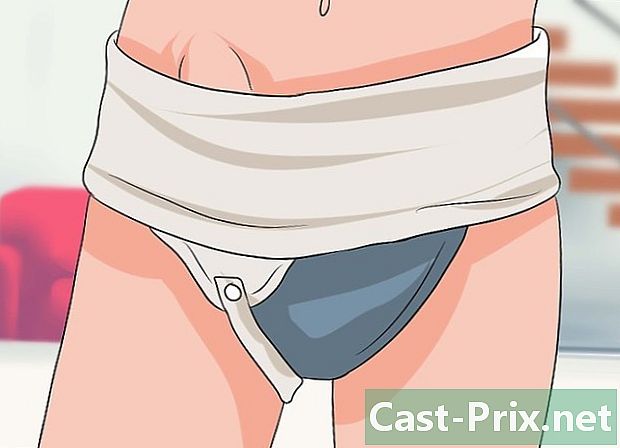A véletlenül törölt fájlok helyreállítása a Mac OS X rendszeren
Szerző:
Roger Morrison
A Teremtés Dátuma:
22 Szeptember 2021
Frissítés Dátuma:
1 Július 2024

Tartalom
- szakaszában
- 1. módszer Használja a Mac Lomtárát
- 2. módszer: Időgép használata
- 3. módszer Használjon adat-helyreállítási programot
Az Apple márka számítógépének tulajdonosa, biztosan egy nap törli azokat a fájlokat, amelyek sajnos nem lehetnek. Természetesen az első lépés, hogy ellenőrizze, hogy a fájlok valóban eltűntek-e a kukából. Ebben az esetben ne feledje, hogy a Time Machine automatikus biztonsági másolataival vagy harmadik féltől származó helyreállítási alkalmazásokkal megtalálható.
szakaszában
1. módszer Használja a Mac Lomtárát
-

Mutassa meg a kosár tartalmát. Kattintson duplán a kuka ikonra a Mac dokkjának egyik végén. A tartalom ezután egy adott ablakban jelenik meg. -

Keresse meg a törölt fájlokat. Ha a kuka megtelt, görgessen az ablak tartalmán, és keresse meg ezeket a fájlokat. A fájlok nevét be is írhatja az ablak tetején található keresősávba.- Ha a fájlok már nem léteznek, akkor a Time Machine segítségével talán helyreállíthatja azokat.
-

Válassza ki a törölt fájlokat. Kattintson egy fájlra, és az egérgomb lenyomva tartása mellett válassza ki a visszaállítani kívánt fájlokat. Egyébként lenyomva tarthatja a gombot megbízás és kattintson az érdeklődő fájlokra.- Ha az összes fájlt kivétel nélkül vissza szeretné állítani, kattintson az ablakra, és készítse el a billentyűkombinációt megbízás és A.
-

Kattintson a fájl. Ez a képernyő bal felső sarkában lévő általános menüsor második menüje. Megnyit egy legördülő menüt. -

Kattintson a vissza. Ezt az opciót az ötödik menüpontban találja meg fájl. Ha ezt választja, akkor az összes fájlt a kukából visszaküldi az utolsó helyre.- Ha a lehetőség vissza szürkén jelenik meg a képernyőn, vegye ki a fájlokat a kukából, és helyezze az asztalra. Jelölje ki őket, és kattintson a gombra vissza.
2. módszer: Időgép használata
-

Nyissa meg a reflektorfényt (
). Kattintson a képernyő jobb felső sarkában lévő nagyító ikonra. A képernyő tetején megjelenik egy keresési mező. -

típus időgép. A Time Machine alkalmazás megjelenik a téma tetején Legjobb eredmények. -

Kattintson a Időgép. Logója egyfajta óra zöld alapon. Általában úgy tűnik, hogy ez az alkalmazás jobb eredményeket hoz. Kattintson a névre, és megnyílik az Időgép. -

Válassza ki a fájlokat tartalmazó mappát. Ehhez egyszerűen kattintson az Időgép ablak bal oldalán a kérdéses mappára. A mappa tartalma ezúttal jobb oldalon jelenik meg. -

Keresse meg a megfelelő biztonsági másolatot. Keressen egy nagyon régi fájlt, amely tartalmazza az összes törölt fájlt. A jelenlegi dokumentumok jobb oldalán térjen vissza a biztonsági mentésekhez, és kattintson a felfelé mutató fehér nyílra a törölt fájlok megtekintéséhez.- Ha a fájlok nem jelennek meg a legrégebbi biztonsági másolatban, akkor a fájlok helyrehozhatatlanul elvesznek.
-

Válassza ki a helyrehozandó fájlokat. Kattintson az egérgombbal, és húzza a választómezőt a kívánt fájlok kiválasztásához, egyébként nyomja meg a gombot megbízás és kattintson az egyes fájlokra. -

Kattintson a visszaad. Ez egy szürke gomb az Időgép ablak alján. Ezután elindul a kívánt helyreállítási folyamat.- Ezt a manipulációt meg kell ismételni a Time Machine-ben megjelenített mappákkal, amelyek törölt fájlokat tartalmaznak.
3. módszer Használjon adat-helyreállítási programot
-

Ne használja most a Mac-ét. A törölt fájlok visszaállításának esélyének maximalizálása érdekében abba kell hagynia a mentést. Ne töltsön le semmit, ne hozzon létre új mappákat, ne készítsen új fájlokról biztonsági másolatot. Valójában vezethet azok rögzítéséhez a merevlemez sávjaira (a felülírásról beszélünk), amelyeken továbbra is a törölt fájlok vannak. -

Töltse le a fájlhelyreállító programot. A legjobbakat gyakran fizetik. Annak elkerülése érdekében, hogy megsemmisítse a helyreállítási esélyeit, töltse le a helyreállítási programot egy másik számítógépre, nem az, hogy eltávolítja a fájlokat a kérdéses program merevlemezére írásával. A legnépszerűbb programok között:- PhotoRec (ingyenes)
- Lemezfúró (díj, kb. 80 €)
- Adatmentés (díj, körülbelül 100 €)
- EaseUS (díj, kb. 70 €)
-

Telepítse a helyreállítási programot egy USB-kulcson. Az ilyen gyakorlattal eloszlathatja a fájlok kibontásának kockázatát a Mac-en.- Ha az USB-kulcs túl kicsi a teljes program tartásához, akkor helyezze át a telepítő fájlt a Mac-re. Nem ideális, de a szükségszerűség néha törvény. Használjon nagy kapacitású USB-kulcsot.
-

Elemezze a merevlemezt. A választott programtól függően az eljárás változhat, de az elv mindig ugyanaz: kiválasztja azt az adathordozót, amelyen a fájlokat véletlenül megsemmisítették, majd kattint egy gombra, amelyet gyakrabban hívnak letapogatás.- A helyreállítási programtól függően az esettől függően más, többé-kevésbé hasznos beállításokat is kiválaszthat.
-

Válassza ki a visszaállítani kívánt fájlokat. A kérdéses támogatás elemzése után megjelenik a helyrehozható fájlok listája a lehetséges helyreállítási százalékkal. Csak ki kell választania azokat a fájlokat, amelyek érdeklik őket, azok visszaállnak a százalékos arányra.- Gyakori, hogy a fájlneveket megsemmisítik, ezért minden dokumentumot ellenőriznie kell, hogy megtudja, melyiket kívánja helyreállítani.
- Ritka, hogy az összes fájlt vissza lehet állítani.
-

Mentse el a fájljait. Miután kiválasztotta a fájlokat, megkérdezi, hová kívánja őket tenni. Ha más fájlok vannak visszaállítással, ne tárolja azokat, amelyeket már visszaállított az eredeti adathordozóra. Mentse el őket külső merevlemezre vagy USB flash meghajtóra.- Ha sok dokumentumot kell lekérdeznie, fontolja meg az Ön számára legfontosabb dokumentumok visszaállítását. Valójában előfordulhat, hogy a helyreállítási eljárás során a helyreállítandó fájlok az átírás miatt eltűnnek: amint a legfontosabb fájlok bezáródnak.